U盘安装教程(系统安装U盘制作及使用步骤详解,让你快速装系统不再困惑)
212
2024 / 02 / 09
随着Windows10系统的广泛应用,很多用户都希望能够快速、简便地安装这个最新的操作系统。而使用U盘安装Win10系统是一种非常便捷的方式。本文将为大家介绍如何制作一个可靠的Win10系统安装U盘,以帮助用户轻松完成系统安装过程。

文章目录:
1.准备工作
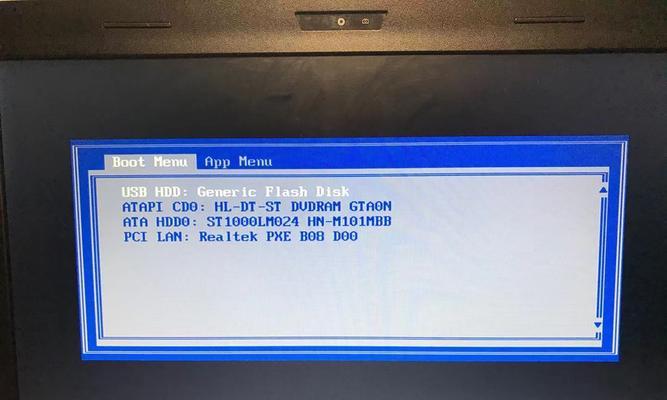
在开始制作Win10系统安装U盘之前,我们需要准备一台运行正常的电脑、一个至少8GB容量的U盘以及一个稳定的网络连接。
2.下载Win10系统镜像文件
我们需要从官方网站或其他可信来源下载适合自己的Windows10系统镜像文件。确保选择正确的版本,例如家庭版、专业版等。

3.校验系统镜像文件完整性
为了确保下载的系统镜像文件没有损坏或被篡改,我们可以使用MD5校验工具对其进行验证。只有完整无误的镜像文件才能保证系统安装成功。
4.安装U盘制作工具
为了将系统镜像文件写入U盘,我们需要安装一个专门的U盘制作工具。在市场上有很多可选的工具,如Rufus、WinToUSB等,选择一个适合自己的工具进行安装。
5.连接U盘并打开制作工具
在保证U盘正常连接到电脑后,打开刚刚安装的U盘制作工具。通常情况下,这些工具都能自动识别U盘的插入,并显示相关信息。
6.选择系统镜像文件
在制作工具中,我们需要选择之前下载的Windows10系统镜像文件。找到文件并双击打开,制作工具将会加载镜像文件的相关信息。
7.设置U盘启动方式
在将系统镜像文件写入U盘之前,我们需要设置U盘的启动方式。通常情况下,制作工具都会有相关选项供我们选择,如MBR引导或UEFI引导。
8.开始制作U盘
确认所有设置无误后,我们可以点击“开始”或类似的按钮,开始制作Win10系统安装U盘。这个过程可能需要一些时间,请耐心等待。
9.完成U盘制作
当制作进度条达到100%时,说明Win10系统安装U盘已经制作完成。此时,我们可以关闭制作工具,并准备进行系统安装。
10.设置电脑启动方式
在开始系统安装之前,我们需要进入电脑的BIOS界面,将启动方式设置为U盘启动。不同品牌的电脑有不同的进入方式,可以在开机时按提示按键进入。
11.进行系统安装
当电脑成功从U盘启动后,我们可以按照系统安装界面的提示,进行Windows10系统的安装。注意按照个人需求进行分区和设置。
12.安装完成后的操作
当系统安装完成后,我们需要根据个人需求进行一些后续操作,如驱动程序的安装、软件的配置等。
13.注意事项
在使用U盘安装Win10系统过程中,我们需要注意一些问题,如备份重要数据、关闭安全软件、保持电脑稳定等。
14.常见问题解答
对于一些常见的问题,如制作过程中出现错误、系统安装失败等,我们可以参考相关的常见问题解答来解决。
15.
通过本文的介绍,相信大家已经掌握了使用U盘安装Win10系统的方法。希望这个教程能够帮助到大家顺利完成系统安装,并能够顺利运行Windows10系统。
